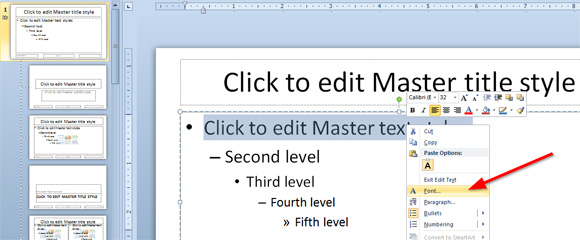Как сделать календарь в powerpoint?
Добро пожаловать на Рукоделки Василисы)))
Сегодня представляю вашему вниманию простой мастер-класс с пошаговыми фотографиями процесса в котором расскажу и покажу как сделать календарь на год с помощью стандартной программы Power Point. Для того, чтобы создавать красивые цифровые работы, книги, плакаты, праздничную атрибутику, совсем не обязательно в совершенстве владеть фотошопом.
Стандартный Офис обладает уже рядом полезных функций упрощающих жизнь тех, кто с фотошопом на Вы) Кроме того, мастер-класс «Как сделать календарь без фотошопа» будет полезен для тех, кто только начинает работать в направлении цифрового скрапбукинга.
В мастер-класс вошли 44 фотографии, самым подробным образом описывающие процесс создания календаря в программе Power Point. Внимательно читайте описание и смотрите картинки)))
Приятного просмотра и обучения!
Начнем с того, что запустим программу Power Point и создадим новую презентацию.


Убираем все лишнее (поля для ввода заголовка и текста) и оставляем чистый лист. Настаиваем его размер. Я выбираю формат А4, книжное расположение.




Получаем пустую заготовку нужного нам размера.
Правой кнопкой мышки вызываем меню и отправляемся выбирать подходящий фон календарику. Для фона (и всего остального) заранее подготовила скрап-набор Chilli Winter опубликованный ранее.

Жмем «Файл» и находим подходящий фон из набора.

Дальше украшаем календарик элементами из того же скрап-набора. На вкладке «Вставить» выбираем «Рисунок» и вставляем подходящую рамочку.


Подвигаю ее повыше — внизу еще предстоит вместить календарь на весь год)
Наполняем календарик декоративными элементами. Для примера все элементы беру из одного скрап-набора.


Теперь, путем будем вставлять картинку с календариком, путем долгого поиска найденной во всемирной сети.
Обрезаем лишнее
Картинку с календариком выравниваем и растягиваем по ширине и высоте листа
Белый фон портит всю картину))) Поэтому убираем его на вкладке «Формат» — «Цвет» — «Установить прозрачный цвет».
Так гораздо лучше) При увеличении картинки видим, что циферки и буковки четко просматриваются. Можно сделать их чуть насыщеннее.
Общий вид
Не забыть указать год, на который делаем календарь! Изменяем шрифт и цвет цифр на свое усмотрение.
Вот что получилось
Как по мне — декора маловато. Добавляю еще немного заснеженных элементов все из того же скрап-набора.
Пришел черед фотографии. Добавляем любимую фотографию и обрезаем ее так, чтобы сделать акцент на лицо. При необходимости меняем размер фото.
Сдвигаем обрезанную фотографию в то место, где она и должна, собственно, находиться — в центр. И перемещаем ее на задний план. Таким образом рамка окажется наложенной сверху на фото.
Осталось сгруппировать все элементы календаря (не обязательно). Нажимаем Ctrl+A или «Выделить все» и в меню правой кнопки «Сгруппировать».
Переходим на вкладку «Файл» и сохраняем получившийся календарик. Тип файла выбираем .png или .jpg.
Календарь,сделанный без помощи фотошопа готов — можно печатать и дарить бабушкам)))
©Рукоделки Василисы
-
Откройте картинки Google и найдите чистый шаблон календаря. Скопируйте и вставьте его в документ PowerPoint.
-
Откройте Microsoft PowerPoint на компьютере.
-
Центрируйте изображение в документе PowerPoint.
-
Используйте элемент Текстовое поле, чтобы ввести числа в каждой ячейке дня. Это утомительная часть. Я делаю календари каждые два месяца, но вы можете сделать и на целый год, если у вас есть время и терпение.
-
Используйте компонент WordArt, чтобы написать название месяца сверху страницы или опять Текстовое поле, но увеличьте шрифт. Центрируйте название.
-
Заполните ячейки известной заранее информацией. Такой как «День рождения Ивана» «сдача эссе» и так далее.
-
Чтобы сделать еще один месяц, добавьте новый слайд, скопируйте на него предыдущий и измените название месяца, а также скорректируйте даты.
-
Если вы решили сделать календарь на целый год, и ваш принтер может печатать спереди и сзади листа, можете добавить картинки между слайдами. Удостоверьтесь в том, что они размещены ‘вверх ногами’ на экране, чтобы, когда вы повесите календарь на стену, вы видели правильную сторону картинки, перевернув страницу. Если у вас нет подобного принтера, склейте листы друг с другом.
-
Если вы хотите сделать целый год за один присест, пробейте дырки в верхней части листов и скрепите их нитью или веревкой.
В Microsoft PowerPoint 2010 можно создать календарь из коробки с помощью встроенного календаря шаблонов.
Список доступных календарей включают в себя:
- Семейный календарь по месяцам (январь по декабрь и с использованием воскресенья по субботу)
- Общий ежемесячный календарь
- Календарь с помощью Mon, чтобы Sun дней
- Календарь с использованием января по декабрь и Солнца до сб дней
После того, как вы выбираете , что календарь использовать PowerPoint будет загрузить календарь из Office.com , а затем вы можете редактировать его. Например, следующее семейство календарь, который мы создали с помощью шаблонов Office.com.
Расширенные календари в PowerPoint
Есть множество других дополнительных календарей в PowerPoint, которые можно также использовать в коммерческих целях. Для того , чтобы получить доступ другие календари, в диалоговом окне Новый календарь вы можете выбрать другие календари , а затем список других доступных шаблонов календаря PowerPoint появится.
Здесь вы можете увидеть список других календарей. К тому же календарь Адвента и Хэллоуин календарь Обратный отсчет или даже Валентина день календаря, вы можете скачать шаблон календаря PowerPoint планирования проекта , который предоставляется бесплатно, SlideShop.com
Если вам нужны другие дополнительные календари в PowerPoint, то вы можете попробовать скачать любой бесплатный календарь для PowerPoint надстройки.